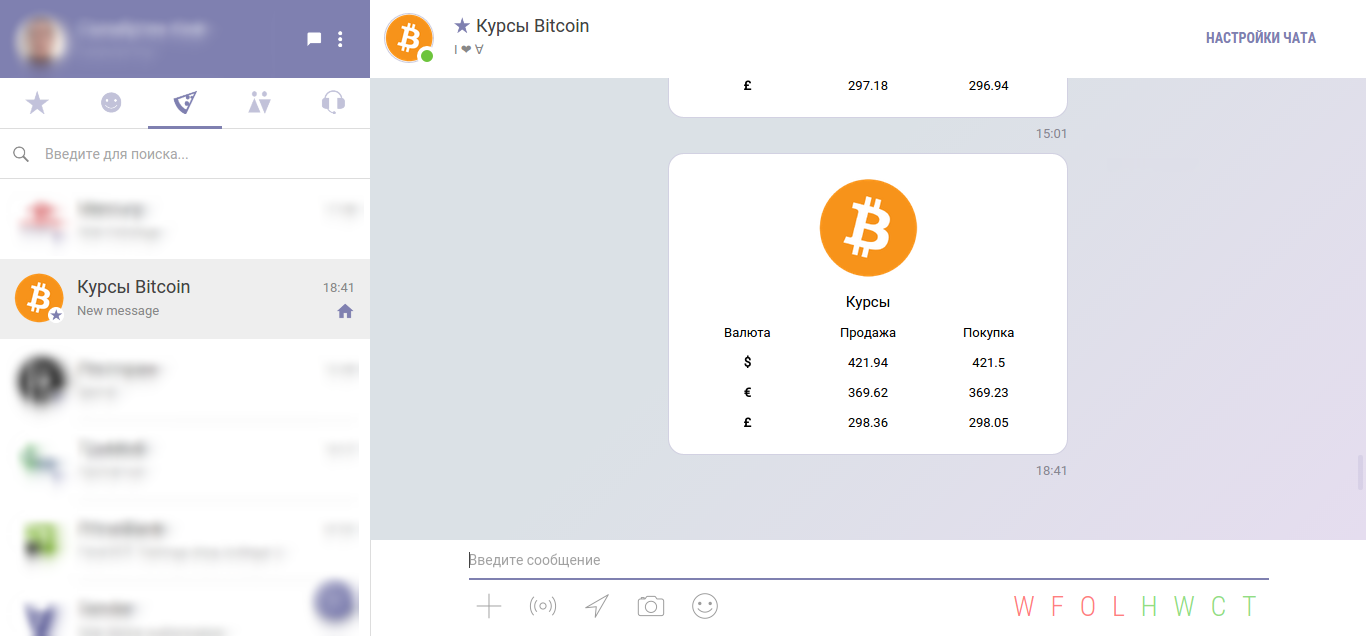Создание робота получения курсов Bitcoin
Регистрация
Установите приложение Sender или откройте его web версию.
Скачав приложение Sender или открыв Web версию необходимо зарегестрироваться. Для регистрации достаточно ввести номер мобильного телефона, а затем код авторизации полученный в sms.
Создание компании
Для создания компании в Sender необходимо открыть административную панель Sender и авторизоваться в ней.
1.Откройте меню “Настройки”
2.Выберите раздел “Предприятия”
3.Выберите пункт “Создать”
4.Заполните информацию о компании
5.Нажмите кнопку “Создать”
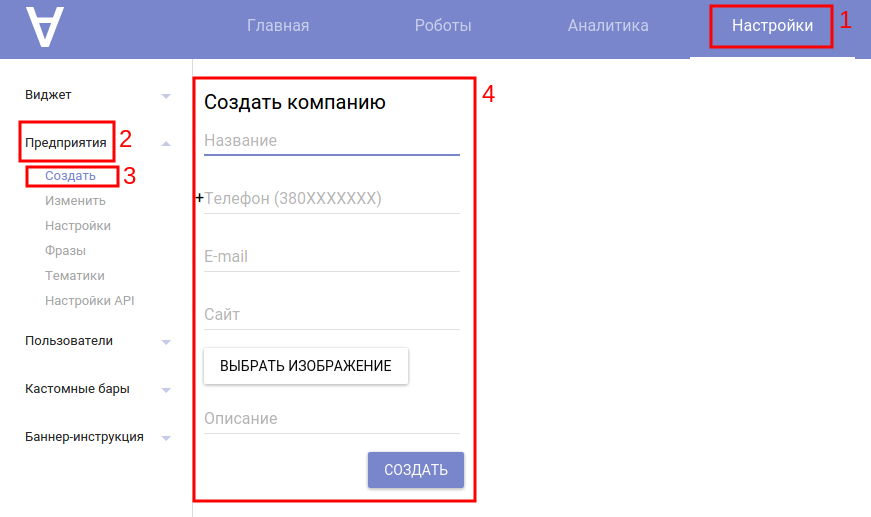
Создание роботов
Для создания роботов необходимо открыть административную панель Sender и авторизоваться в ней.
1.Откройте меню “Роботы”
2.Нажмите кнопку “Создать”
3.Заполните информацию о роботе
4.Нажмите кнопку “Создать”

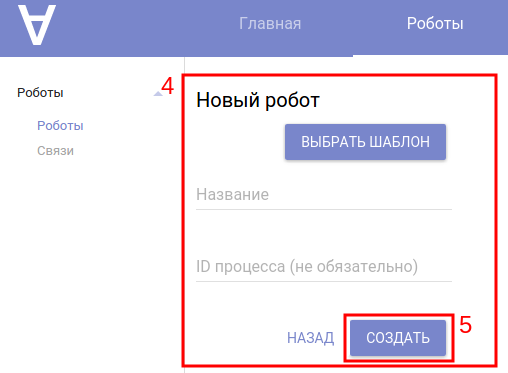
Создание связей
Для создания связей по типу робота необходимо открыть административную панель Sender и авторизоваться в ней.
1.Откройте меню “Роботы”
2.Выберите пункт “Связи”
3.Нажмите кнопку “Создать”
4.Заполните информацию для создания связи
5.Выберите событие связи
6.Выберите робота (созданного ранее)
7.Нажмите кнопку “Создать”

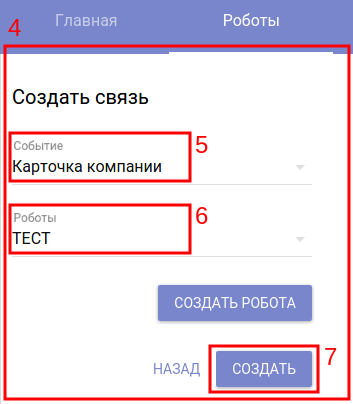
Создание форм
Для создания форм необходимо открыть административную панель Sender и авторизоваться в ней.
1.Откройте меню “Роботы”
2.Выберите пункт “Роботы”
3.Нажмите кнопку “К Процессу”

Ваш процесс откроется в Corezoid.
1.Кликните на узел “process”
2.В меню “Logic” выберите “Form/Action”
3.Выберите “Type:” “Form”
4.Нажмите кнопку “Create form”
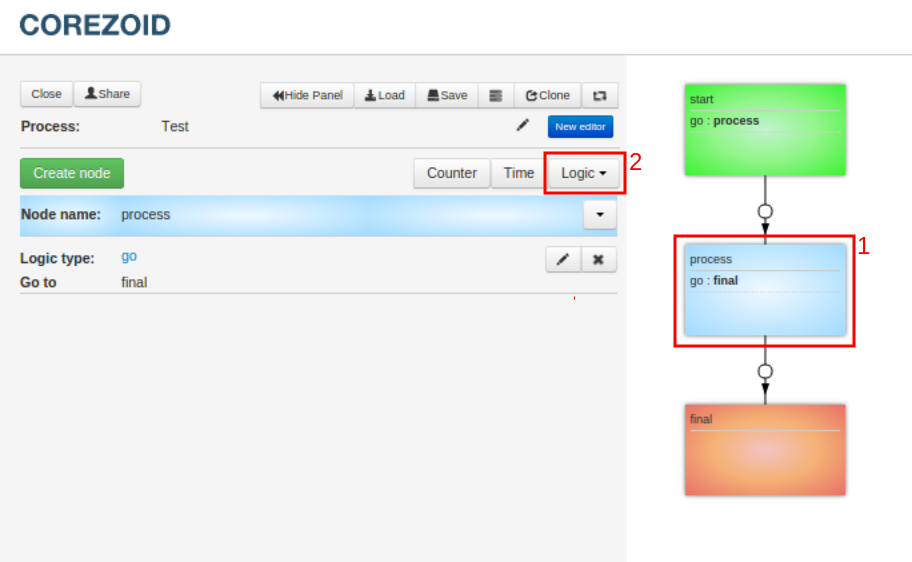
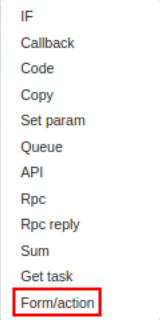
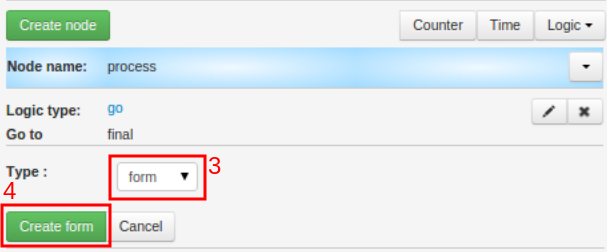
Перед Вами открылся редактор форм. Для создания форм нужно брать элементы из панели инструментов и перетаскивать их в рабочую область.
1.Панель инструментов
2.Рабочая область
3.Элемент “Text” для отображения текста в форме
4.Элемент “Text” помещенный в рабочую область с помощью технологии drag&drop
5.Панель настроек элемента
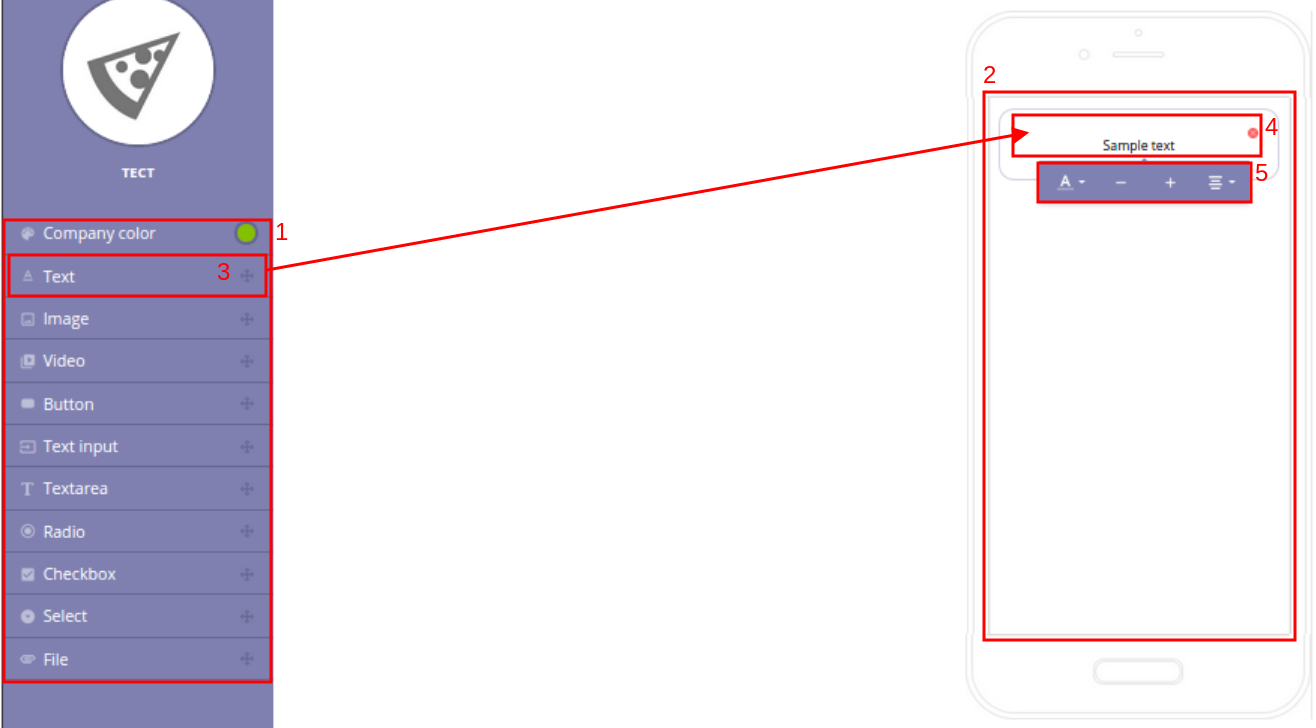
Пример форм в Sender
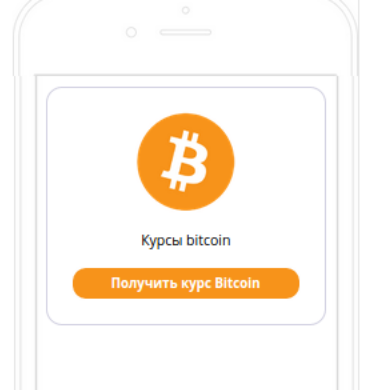
Создание узла вызова API курсов Bitcoin
1.Выбрать узел “process”
2.В узле “process” задать логику API
3.Установить Method “POST”
4.Установить Content-type “application/json”
5.В строку URL вставить https://blockchain.info/ru/ticker
6.Нажать кнопку “Save”
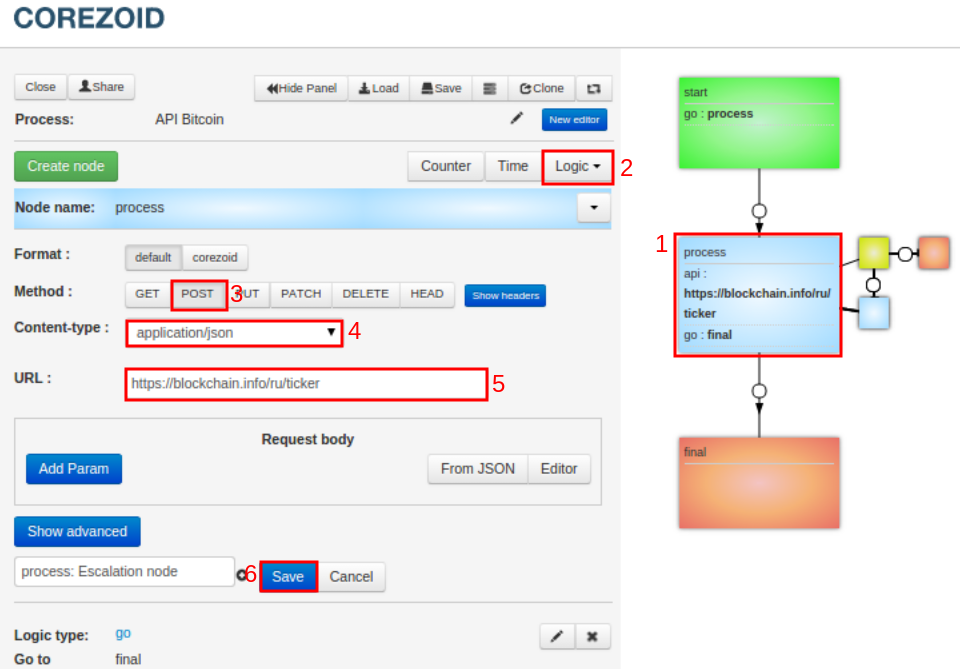
Создание формы выведения полученных данных
Для выведения полученных с API данных необходимо знать в каком формате они приходят. Сделайте запрос.
1.Перейдите в режим “Dashboard”
2.Кликните по кнопке “Add Task”
3.Кликните по кнопке “Send Task”
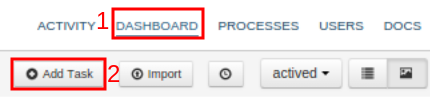

После того как Вы отправили заявку перейдите в режим “Dashboard”
1.Перейдите в режим “Dashboard”
2.Кликните левой клавишей мыши на узел “final”
3.Выберите “Tasks archive”
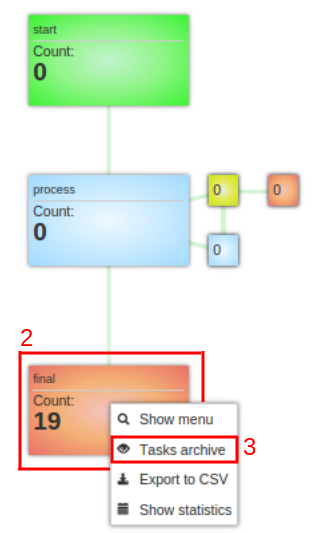
Пример полученных данных с API Bitcoin Exchange Rates
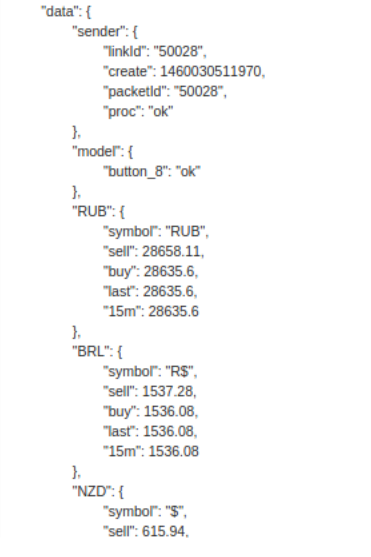
1.Создайте узел после узла API
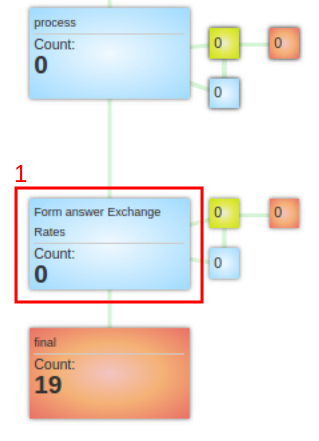
2.Выведите переменные полученные в ответе с API*
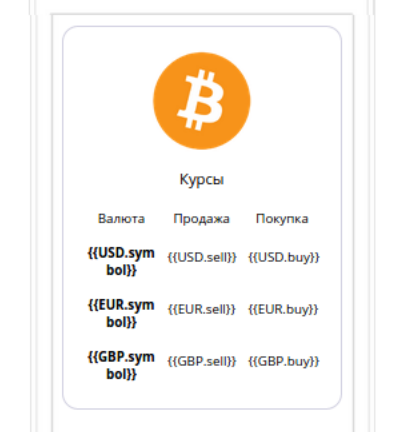
*Переменные указываются в двойных фигурных скобках
Добавление компании в Sender
1.Откройте раздел “Компании”
2.Нажмите на кнопку “Добавить контакт”
3.Введите название компании и номер телефона на который она зарегистрирована
4.Нажмите кнопку “Добавить контакт”
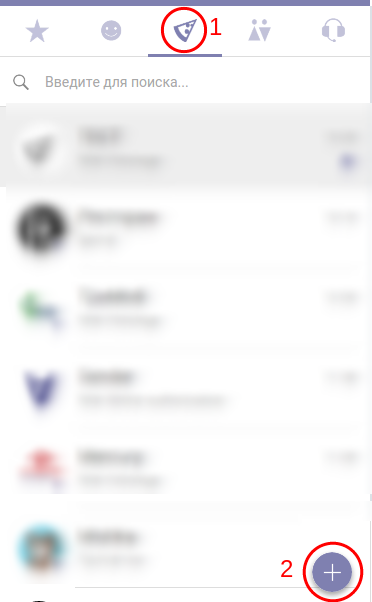
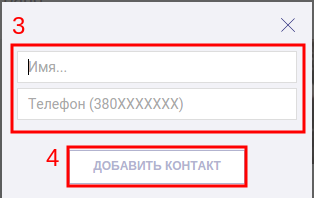
Пример формы с выведенными данными в Sender